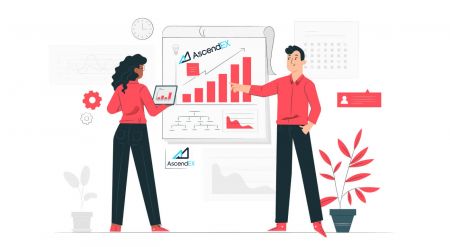Si të tregtoni në AscendEX për fillestarët
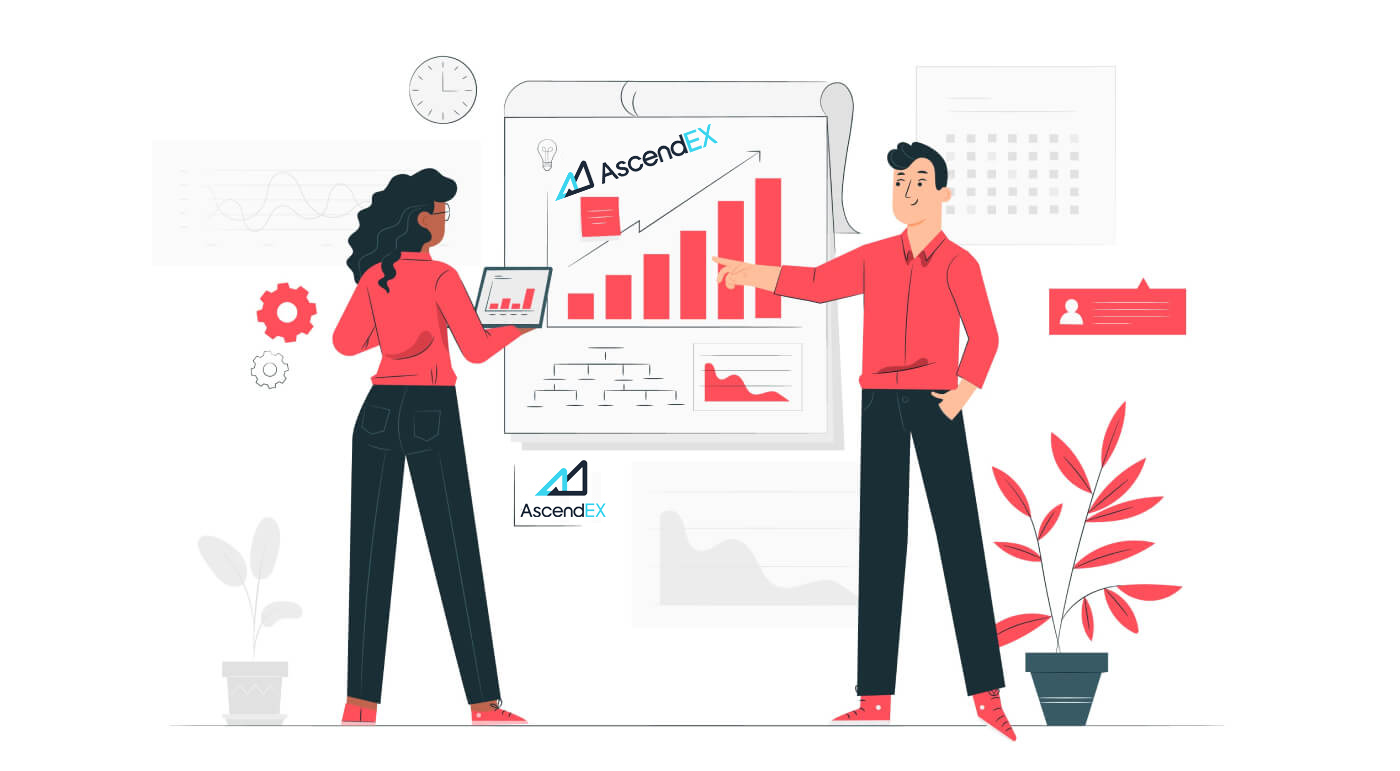
- Gjuhe
-
English
-
العربيّة
-
简体中文
-
हिन्दी
-
Indonesia
-
Melayu
-
فارسی
-
اردو
-
বাংলা
-
ไทย
-
Tiếng Việt
-
Русский
-
한국어
-
日本語
-
Español
-
Português
-
Italiano
-
Français
-
Deutsch
-
Türkçe
-
Nederlands
-
Norsk bokmål
-
Svenska
-
Tamil
-
Polski
-
Filipino
-
Română
-
Slovenčina
-
Zulu
-
Slovenščina
-
latviešu valoda
-
Čeština
-
Kinyarwanda
-
Українська
-
Български
-
Dansk
-
Kiswahili
Si të regjistroheni në AscendEX
Si të regjistroni një llogari AscendEX【PC】
Regjistrohu me adresën e emailit
1. Shkruani ascendex.com për të vizituar faqen zyrtare të AscendEX . Klikoni në [Regjistrohu] në këndin e sipërm djathtas për faqen Regjistrohu .

2. Në faqen Regjistrohu , klikoni në [ Email ], shkruani adresën tuaj të emailit, zgjidhni shtetin/rajonin , vendosni dhe konfirmoni fjalëkalimin , vendosni kodin e ftesës (opsionale); Lexoni dhe pranoni Kushtet e Shërbimit , klikoni në [ Tjetër ] për të verifikuar adresën tuaj të emailit.

3. Në faqen e verifikimit të sigurisë, futni kodin e verifikimit të emailit të dërguar në kutinë tuaj postare dhe klikoni në [ Konfirmo] për të shtuar numrin tuaj të telefonit (mund ta shtoni më vonë).

Pas kësaj, do të shihni faqen e Verifikimit të Telefonit, nëse dëshironi ta shtoni më vonë, klikoni "kapërce për tani".

Tani ju jeni në gjendje të identifikoheni për të filluar tregtimin!

Regjistrohu me numrin e telefonit
1. Shkruani ascendex.com për të vizituar faqen zyrtare të AscendEX. Klikoni në [ Sign Up ] në këndin e sipërm djathtas për faqen Regjistrohu .
2. Në faqen Regjistrohu , klikoni në [ Phone ], shkruani numrin tuaj të telefonit, vendosni dhe konfirmoni fjalëkalimin , vendosni kodin e ftesës (opsionale); Lexoni dhe pranoni Kushtet e Shërbimit, klikoni në [ Tjetër ] për të verifikuar numrin tuaj të telefonit.

3. Në faqen e Verifikimit të Sigurisë , futni kodin e verifikimit të dërguar në telefonin tuaj dhe klikoni në [ Konfirmo ] për të lidhur një adresë emaili (mund ta lidhni më vonë).

Tani ju jeni në gjendje të identifikoheni për të filluar tregtimin!
Si të regjistroni një llogari AscendEX【APP】
Regjistrohuni përmes aplikacionit AscendEX
1. Hapni aplikacionin AscendEX që keni shkarkuar, klikoni në ikonën e profilit në këndin e sipërm majtas për faqen e Regjistrimit .

2. Mund të regjistroheni me një adresë emaili ose numër telefoni . Për shembull, për regjistrimin me email, zgjidhni shtetin/rajonin, vendosni një adresë emaili, vendosni dhe konfirmoni fjalëkalimin, vendosni kodin e ftesës (opsionale). Lexoni dhe pranoni Kushtet e Shërbimit, klikoni në [ Regjistrohu] për të verifikuar adresën tuaj të emailit.

3. Futni kodin e verifikimit të emailit të dërguar në kutinë tuaj postare dhe shtoni numrin tuaj të telefonit (mund ta shtoni më vonë). Tani ju jeni në gjendje të identifikoheni për të filluar tregtimin!

Regjistrohu përmes Web Mobile (H5)
1. Shkruani ascendex.com për të vizituar faqen zyrtare të AscendEX. Klikoni në [ Regjistrohu ] për në faqen e Regjistrimit .
2. Mund të regjistroheni me një adresë emaili ose numër telefoni . Për regjistrimin e numrit të telefonit, klikoni në [ Phone ], futni numrin tuaj të telefonit, vendosni dhe konfirmoni fjalëkalimin d, vendosni kodin e ftesës (opsionale); Lexoni dhe pranoni Kushtet e Shërbimit, klikoni në [Next] për të verifikuar numrin tuaj të telefonit.

3. Futni kodin e verifikimit të dërguar në telefonin tuaj dhe klikoni në [ Next ].

4. Lidhni një adresë emaili (mund ta lidhni më vonë). Tani ju jeni në gjendje të identifikoheni për të filluar tregtimin!

Shkarkoni aplikacionin AscendEX iOS
Versioni celular i platformës tregtare është saktësisht i njëjtë me versionin në internet të saj. Rrjedhimisht, nuk do të ketë asnjë problem me tregtimin dhe transferimin e fondeve. Për më tepër, aplikacioni i tregtimit AscendEX për IOS konsiderohet të jetë aplikacioni më i mirë për tregtimin në internet. Kështu, ajo ka një vlerësim të lartë në dyqan.1. Futni ascendex.com në shfletuesin tuaj për të vizituar faqen zyrtare të AscendEX. Klikoni në [ Shkarko Tani ] në fund.

2. Klikoni në [App Store] dhe ndiqni udhëzimet për të përfunduar shkarkimin.

Gjithashtu, mund ta shkarkoni direkt përmes lidhjes së mëposhtme ose kodit QR.
Lidhja: https://m.ascendex.com/static/guide/download.html
Kodi QR:

Shkarkoni aplikacionin Android AscendEX
Aplikacioni i tregtimit AscendEX për Android konsiderohet të jetë aplikacioni më i mirë për tregtimin në internet. Kështu, ajo ka një vlerësim të lartë në dyqan. Gjithashtu nuk do të ketë asnjë problem me tregtimin dhe transferimin e fondeve.1. Futni ascendex.com në shfletuesin tuaj për të vizituar faqen zyrtare të AscendEX. Klikoni në [ Shkarko Tani ] në fund.

2. Mund ta shkarkoni nëpërmjet [ Google Play ] ose [ Instant Download ]. Klikoni në [ Shkarkim i menjëhershëm ] nëse dëshironi të shkarkoni aplikacionin shpejt (rekomandohet).

3. Klikoni në [Shkarko Menjëherë].

4. Përditësoni Cilësimet nëse është e nevojshme dhe klikoni në [Install].

5. Prisni që instalimi të përfundojë. Pastaj mund të regjistroheni në aplikacionin AscendEX dhe të identifikoheni për të filluar tregtimin.
Si të shkarkohet përmes Google Play?
1. Kërkoni për Google Play nëpërmjet shfletuesit tuaj dhe klikoni në [Shkarko Tani] (kapërceni këtë hap nëse e keni tashmë aplikacionin).

2. Hapni aplikacionin Google Play në telefonin tuaj.

3. Regjistrohuni ose hyni në llogarinë tuaj të Google dhe kërkoni për [AscendEX] në dyqan.

4. Klikoni në [Install] për të përfunduar shkarkimin. Pastaj mund të regjistroheni në aplikacionin AscendEX dhe të identifikoheni për të filluar tregtimin.
Gjithashtu, mund ta shkarkoni direkt përmes lidhjes së mëposhtme ose kodit QR.
Lidhja: https://m.ascendex.com/static/guide/download.html
Kodi QR:

Versioni i uebit për celular AscendEX

Nëse dëshironi të tregtoni në versionin celular në ueb të platformës tregtare AscendEX, mund ta bëni lehtësisht. Fillimisht, hapni shfletuesin tuaj në pajisjen tuaj celulare. Pas kësaj, kërkoni për "ascendex.com" dhe vizitoni faqen zyrtare të ndërmjetësit. Ja ku jeni! Tani do të mund të tregtoni nga versioni i uebit për celular të platformës. Versioni i uebit celular i platformës tregtare është saktësisht i njëjtë me një version të rregullt të saj në internet. Rrjedhimisht, nuk do të ketë asnjë problem me tregtimin dhe transferimin e fondeve.
Si të verifikoni llogarinë në AscendEX
Si të plotësoni verifikimin e llogarisë suaj【PC】
Për t'u kualifikuar për përfitime ekskluzive dhe kufij më të lartë të tërheqjes, sigurohuni që verifikimi i identitetit tuaj të jetë i plotë. Ja se si të verifikoni llogarinë tuaj!
1.Vizitoni ascendex.com dhe klikoni në ikonën [My Account]. Pastaj klikoni në [Verifikimi i llogarisë].

2. Klikoni në [Verify Now] për të filluar procesin e verifikimit. Kjo do t'ju çojë në faqen tuaj të Informacionit Personal.

3. Pasi të jeni në faqen e Informacionit Personal, zgjidhni shtetin/rajonin tuaj, shkruani emrin dhe mbiemrin tuaj; zgjidhni Lloji i ID-së, shkruani numrin tuaj të ID-së dhe klikoni në [Next].

4. Ju lutemi sigurohuni që ta keni gati ID-në dhe më pas klikoni në [Start].

5. Klikoni në [Take Photo] për të filluar procesin e verifikimit. Nëse preferoni të përdorni pajisjen tuaj celulare, klikoni butonin e dytë për të vazhduar në aplikacionin celular AscendEX.

Nëse vendosni të përfundoni verifikimin në një kompjuter, klikoni në [Take photo] dhe plotësoni hapat e mëposhtëm:
1. Merrni një fotografi të ID-së tuaj dhe sigurohuni që ajo të jetë e përqendruar brenda kornizë. Pastaj, klikoni në [Start].

2. Nëse ka një rikujtues kërcyes që kërkon qasje në kamerën tuaj, ju lutemi lejoni qasjen.
3. Përqendroni pjesën e përparme të ID-së tuaj brenda kornizës dhe bëni një foto. Ju lutemi sigurohuni që imazhi të jetë i qartë dhe i lexueshëm. Pastaj klikoni [Konfirmo].

4. Përqendroni pjesën e pasme të ID-së tuaj brenda kornizës dhe bëni një foto. Ju lutemi sigurohuni që imazhi të jetë i qartë dhe i lexueshëm. Pastaj klikoni [Konfirmo].
5. Klikoni [Start] për të filluar procesin e njohjes së fytyrës.

6. Sigurohuni që ta përqendroni fytyrën brenda kornizës dhe ndiqni udhëzimet në ekran për të përfunduar skanimin e njohjes së fytyrës. Ju lutemi prisni derisa sistemi të përpunojë njohjen tuaj të fytyrës. Pasi të përfundojë, do të keni një llogari të verifikuar.
Nëse preferoni të përfundoni verifikimin në aplikacion, klikoni në [Prefer to use your mobile?] dhe ndërmerrni hapat e mëposhtëm:
1. Dërgoni një lidhje në celularin tuaj duke futur një email ose skanimi i kodit QR.

2. Bëni fotografi nga të dyja anët e ID-së tuaj dhe sigurohuni që fotot të jenë të qarta dhe të lexueshme. Pastaj, klikoni në [Konfirmo]. Nëse fotot nuk janë të qarta, ju lutemi klikoni në [Rimarr].

3. Klikoni [Start] për të filluar procesin e njohjes së fytyrës. Sigurohuni që ta përqendroni fytyrën brenda kornizës dhe ndiqni udhëzimet në ekran për të përfunduar procesin e njohjes së fytyrës.

4. Ju lutemi prisni derisa sistemi të përpunojë njohjen tuaj të fytyrës. Pasi të përfundojë, do të keni një llogari të verifikuar.
Si të plotësoni verifikimin e llogarisë suaj【APP】
Për t'u kualifikuar për përfitime ekskluzive dhe kufij më të lartë të tërheqjes, sigurohuni që verifikimi i identitetit tuaj të jetë i plotë. Ja se si të verifikoni llogarinë tuaj!1. Fillimisht, hapni aplikacionin AscendEX dhe klikoni në ikonën e profilit tuaj për të hyrë në faqen e llogarisë tuaj personale. Klikoni në butonin e verifikimit të identitetit për të hyrë në faqen e verifikimit.

2. Klikoni në [Verify] për të filluar procesin e verifikimit. Kjo do t'ju çojë në faqen tuaj të Informacionit Personal.

3. Pasi të jeni në faqen e Informacionit Personal, zgjidhni shtetin/rajonin tuaj, shkruani emrin dhe mbiemrin tuaj; zgjidhni Lloji i ID-së, shkruani numrin tuaj të ID-së dhe klikoni në [Next Step].

4. Zgjidhni llojin e dokumentit që dëshironi të skanoni.

5. Vendoseni dokumentin tuaj brenda kornizës derisa të kapet automatikisht. Ju lutemi skanoni të dyja anët e dokumentit.

6. Sigurohuni që ta përqendroni fytyrën brenda kornizës dhe ndiqni udhëzimet në ekran për të përfunduar skanimin e njohjes së fytyrës. Pasi të përfundojë, klikoni në [Vazhdo].

7. Ju lutemi prisni derisa sistemi të përpunojë njohjen tuaj të fytyrës. Pasi të përfundojë, do të keni një llogari të verifikuar.

Si të vendosni verifikimin e Google (2FA)【PC】
Verifikimi me 2 hapa të Google (2FA) kërkohet në AscendEX për sigurinë e llogarisë së përdoruesit. Ju lutemi ndiqni hapat e mëposhtëm për të vendosur Google 2FA:1. Vizitoni faqen zyrtare të AscendEX, klikoni në [Llogaria ime] - [Siguria e Llogarisë].

2. Në faqen e Sigurisë së Llogarisë, klikoni në [Aktivizo] pranë [Google 2FA] për të hyrë në faqen e verifikimit.

3. Klikoni [Dërgo], shkruani kodin e verifikimit të emailit/SMS që keni marrë dhe klikoni në [Generate 2FA Secret Key].

4. Ruani kodin QR 2FA në telefonin tuaj ose kopjoni dhe ruani çelësin sekret të Google.

5. Shkarkoni aplikacionin Google Authenticator në telefonin tuaj. Lexoni udhëzimet në faqe nëse nuk dini si ta shkarkoni aplikacionin.

6. Hapni Google Authenticator, ndiqni udhëzimet për të shtuar llogarinë tuaj duke skanuar kodin QR që sapo keni ruajtur ose duke futur çelësin sekret që keni kopjuar.

7. Për shembull, nëse zgjidhni të lidheni nëpërmjet çelësit sekret, klikoni në [Fut një çelës të dhënë] për të dhënë detajet e llogarisë.
Futni emrin e llogarisë dhe çelësin tuaj, klikoni në [SHTO] për të përfunduar.

Google Authenticator do të gjenerojë një kod unik verifikimi 6-shifror çdo 30 sekonda.

(Rekomandohet shumë që të ruani çelësin ose kodin QR si rezervë. Në rast se telefoni humbet, mund ta lidhni përsëri në telefonin tuaj të ri.)
8. Kthehuni në faqen e Google Authenticator, futni 6-dixhitalin më të fundit kodin që gjeneron Vërtetuesi juaj, klikoni në [Konfirmo].

9. Një mesazh pop-up do të shfaqet kur lidhja të jetë e suksesshme. Ju lutemi vini re se funksioni i tërheqjes do të jetë i disponueshëm vetëm 24 orë pas kësaj për arsye sigurie.

Shënime:
Kodi i verifikimit 6-shifror 2FA kërkohet për identifikimin dhe operacionet e tjera të kërkuara nga siguria në AscendEX. Ndryshon një herë në 30 sekonda. Ju lutemi sigurohuni që kodi juaj të jetë i fundit.
Nëse keni harruar çelësin tuaj rezervë ose kodin QR, dërgoni një kërkesë video nga emaili juaj i regjistruar në [email protected] sipas kërkesave të mëposhtme:
- Në video duhet të mbani ID-në e lëshuar nga qeveria dhe një faqe nënshkrimi.
- Faqja e nënshkrimit duhet të përfshijë: Llogarinë AscendEX, datën dhe "Ju lutemi çaktivizoni Google 2FA tim".
- Në video, duhet të tregoni qartë llogarinë tuaj AscendEX dhe arsyen e çaktivizimit të Google 2FA.
Si të vendosni verifikimin e Google (2FA)【APP】
1. Hapni aplikacionin AscendEX, klikoni në [Unë] -[Cilësimi i sigurisë].
2. Klikoni në [Not bound yet] pranë [Google Authenticator].

3. Klikoni në [Dërgo] për të marrë kodin e verifikimit të emailit/SMS. Futni kodin që merrni dhe klikoni në [Generate Google Secret Key].

4. Ruani kodin QR 2FA në telefonin tuaj ose kopjoni dhe ruani çelësin sekret të Google.

5. Shkarkoni aplikacionin Google Authenticator në telefonin tuaj. Lexoni udhëzimet në faqe nëse nuk dini si ta shkarkoni aplikacionin.

6. Hapni Google Authenticator, ndiqni udhëzimet për të shtuar llogarinë tuaj duke skanuar kodin QR që sapo keni ruajtur ose duke futur çelësin sekret që keni kopjuar.

7. Për shembull, nëse zgjidhni të lidheni nëpërmjet çelësit sekret, klikoni në [Fut një çelës të dhënë] për të dhënë detajet e llogarisë.
Futni emrin e llogarisë dhe çelësin tuaj, klikoni në [SHTO] për të përfunduar.

Google Authenticator do të gjenerojë një kod unik verifikimi 6-shifror çdo 30 sekonda.

(Rekomandohet shumë që të ruani çelësin ose kodin QR si rezervë. Në rast se telefoni humbet, mund ta lidhni sërish në telefonin tuaj të ri.)
8. Kthehuni në faqen e Google Authenticator në aplikacionin AscendEX, futni Kodi më i fundit 6-dixhital që gjeneron Authenticator juaj, klikoni në [Konfirmo].

9. Një mesazh pop-up do të shfaqet kur lidhja të jetë e suksesshme. Ju lutemi vini re se funksioni i tërheqjes do të jetë i disponueshëm vetëm 24 orë pas kësaj për arsye sigurie.

Shënime:
Kodi 6-shifror i verifikimit 2FA kërkohet për identifikimin dhe operacionet e tjera të kërkuara nga siguria në AscendEX. Ndryshon një herë në 30 sekonda. Ju lutemi sigurohuni që kodi juaj të jetë i fundit.
Nëse keni harruar çelësin tuaj rezervë ose kodin QR, dërgoni një kërkesë video nga emaili juaj i regjistruar në [email protected] sipas kërkesave të mëposhtme:
- Në video duhet të mbani ID-në e lëshuar nga qeveria dhe një faqe nënshkrimi.
- Faqja e nënshkrimit duhet të përfshijë: Llogarinë AscendEX, datën dhe "Ju lutemi çaktivizoni Google 2FA tim".
- Në video, duhet të tregoni qartë llogarinë tuaj AscendEX dhe arsyen e çaktivizimit të Google 2FA.
Si të depozitoni para në AscendEX
Si të depozitoni aktive dixhitale në AscendEX【PC】
Ju mund të depozitoni asete dixhitale nga platformat e jashtme ose kuletat në AscendEX nëpërmjet një adrese depozite në platformë. Si të gjeni adresën?
1. Vizitoni faqen zyrtare të AscendEX .

2. Klikoni në [My Asset] - [Cash Account]

3. Klikoni në [Deposit] dhe zgjidhni tokenin që dëshironi të depozitoni. Merrni USDT si shembull:
- Zgjidhni USDT
- Zgjidhni llojin e zinxhirit publik (tarifat janë të ndryshme për lloje të ndryshme zinxhiri)
- Klikoni [Copy] për të kopjuar adresën e depozitës dhe për ta ngjitur në fushën e adresës së tërheqjes në platformën ose portofolin e jashtëm. Ju gjithashtu mund të skanoni kodin QR për ta depozituar

Merrni si shembull depozitimin e XRP. Zgjidhni XRP, klikoni në [Konfirmo] për të vazhduar.

5. Kopjoni adresën e etiketës dhe të depozitës dhe ngjisni në fushën e adresës së tërheqjes në platformën ose portofolin e jashtëm.

6. Kontrolloni depozitën nën [Historiku i Depozitave].

7. Nëse aktualisht nuk keni asnjë aktiv dixhital, ju lutemi vizitoni ascendex.com në PC - [Fiat Payment] për të blerë dhe për të filluar tregtimin.

Për detaje të mëtejshme, ju lutemi referojuni ascendex.com për të zbatuar zgjidhjen e pagesave me kartë krediti/debiti.
Si të depozitoni aktive dixhitale në AscendEX【APP】
Ju mund të depozitoni asete dixhitale nga platformat e jashtme ose kuletat në AscendEX përmes një adrese depozite në platformë. Si të gjeni adresën?1. Hapni aplikacionin AscendEX dhe klikoni në [Balance].

2. Klikoni në [Deposit]

3. Zgjidhni tokenin që dëshironi të depozitoni. Merrni USDT si shembull:
- Zgjidhni USDT
- Zgjidhni llojin e zinxhirit publik (tarifat janë të ndryshme për lloje të ndryshme zinxhiri)
- Klikoni [COPY ADDRESS] për të kopjuar adresën e depozitës dhe për ta ngjitur në fushën e adresës së tërheqjes në platformën ose portofolin e jashtëm. Ju gjithashtu mund të skanoni kodin QR për ta depozituar

Merrni një depozitë të XRP si shembull. Klikoni në [Konfirmo] për të vazhduar.

5. Kopjoni adresën e etiketës dhe të depozitës dhe ngjisni në fushën e adresës së tërheqjes në platformën ose portofolin e jashtëm.

6. Kontrolloni depozitën nën [Historia].

7. Nëse aktualisht nuk keni asnjë aktiv dixhital, ju lutemi vizitoni ascendex.com në PC - [Fiat Payment] për të blerë dhe për të filluar tregtimin.
Për detaje të mëtejshme, ju lutemi referojuni ascendex.com për të zbatuar zgjidhjen e pagesave me kartë krediti/debiti.
Si të blini Crypto me BANXA për pagesën e Fiat
AscendEX ka bashkëpunuar me ofruesit e shërbimeve të pagesave fiat duke përfshirë BANXA, MoonPay, etj., duke lehtësuar përdoruesit të blejnë BTC, ETH dhe më shumë me mbi 60 monedha fiat me pak klikime.Më poshtë janë hapat për përdorimin e BANXA për pagesën fiat.
1. Hyni në llogarinë tuaj AscendEX në kompjuterin tuaj dhe klikoni [Buy Crypto] në këndin e sipërm majtas të faqes kryesore.

2. Në faqen e blerjes së kriptove, zgjidhni aktivet dixhitale që dëshironi të blini dhe një monedhë fiat për pagesë dhe vendosni vlerën totale të monedhës fiat. Zgjidhni BANXA si ofruesin e shërbimit dhe një mënyrë pagese të disponueshme. Konfirmoni të gjitha informacionet e porosisë suaj: shumën e kriptos dhe vlerën totale të monedhës fiat dhe më pas klikoni [Vazhdo].

3. Lexoni dhe pranoni mohimin dhe më pas klikoni [Konfirmo.]

Hapat e mëposhtëm duhet të kryhen në faqen e internetit të BANXAs për të vazhduar procesin.
1.Futni emailin dhe numrin tuaj celular dhe klikoni "Konfirmo".

2. Verifikoni numrin e telefonit duke futur kodin e dërguar me SMS

3. Përdoruesit për herë të parë duhet të kryejnë verifikimin e identitetit.

4.Pas kryerjes së verifikimit të identitetit, futni të dhënat e kartës për të kryer pagesën.

5. Ju gjithashtu mund të kontrolloni statusin tuaj të pagesës përmes referencave të porosive në BANXA. Klikoni butonin "Kthehu në AscendEX" për t'u kthyer në faqen e internetit të AscendEX. Pas miratimit të kërkesës për pagesë, do të merrni një email konfirmimi nga BANXA. Ju gjithashtu do të merrni një email njoftimi për depozitën nga AscendEX pasi aktivi juaj i blerë të depozitohet në llogarinë tuaj pas përfundimit të blerjes.

Si të blini Crypto me Simplex për pagesën e Fiat
AscendEX ka bashkëpunuar me ofruesit e shërbimeve të pagesave fiat duke përfshirë Simplex, MoonPay, etj., duke lehtësuar përdoruesit të blejnë BTC, ETH dhe më shumë me mbi 60 monedha fiat me pak klikime.
Më poshtë janë hapat për përdorimin e Simplex për pagesën fiat.
1. Hyni në llogarinë tuaj AscendEX në kompjuterin tuaj dhe klikoni [Buy Crypto] në këndin e sipërm majtas të faqes kryesore.

2. Në faqen e blerjes së kriptove, zgjidhni aktivet dixhitale që dëshironi të blini dhe një monedhë fiat për pagesë dhe vendosni vlerën totale të monedhës fiat. Zgjidhni SIMPLEX si ofruesin e shërbimit dhe një mënyrë pagese të disponueshme. Konfirmoni të gjitha informacionet e porosisë suaj: shumën e kriptos dhe vlerën totale të monedhës fiat dhe më pas klikoni [Vazhdo].

3. Lexoni dhe pranoni mohimin e përgjegjësisë dhe më pas klikoni [Konfirmo].

Hapat e mëposhtëm duhet të kryhen në faqen e internetit të Simplexs për të vazhduar procesin.
1. Futni të dhënat e kartës dhe të dhënat personale. Aktualisht, Simplex pranon karta krediti/debiti të lëshuara nga Visa dhe Mastercard.

2. Klikoni [Verify] për të verifikuar emailin tuaj.

Përdoruesit për herë të parë duhet të verifikojnë numrin e tyre të telefonit dhe emailin si hap të parë.

3. Verifikoni numrin e telefonit duke futur kodin e dërguar me SMS.

4. Klikoni butonin “VAZHDIM” për të vazhduar.

5.Ngarkoni dokumentin (Pasaporta/Patentë Shoferi/ID e lëshuar nga Qeveria) për të përfunduar verifikimin e ID-së sipas kërkesave të Simplex.

6. Pas dorëzimit, do të njoftoheni me një email nga Simplex se pagesa juaj është duke u përpunuar. Klikoni butonin "Kthehu në AscendEX" për t'u kthyer në faqen e internetit të AscendEX.

7. Pas miratimit të kërkesës për pagesë, do të merrni një email konfirmimi nga Simplex. Do të merrni gjithashtu një email për njoftimin e depozitës nga AscendEX pasi aktivi juaj i blerë të depozitohet në llogarinë tuaj pas përfundimit të blerjes.

Si të blini kripto me merkur për pagesën e Fiat
AscendEX ka bashkëpunuar me ofruesit e shërbimeve të pagesave fiat duke përfshirë merkurin, MoonPay, etj., duke lehtësuar përdoruesit të blejnë BTC, ETH dhe më shumë me mbi 60 monedha fiat me pak klikime.
Më poshtë janë hapat për përdorimin e merkurit për pagesa fiat.
1. Hyni në llogarinë tuaj AscendEX në kompjuterin tuaj dhe klikoni [ Bli Crypto ] në këndin e sipërm majtas të faqes kryesore.

2. Në faqen e blerjes së kriptove, zgjidhni aktivet dixhitale që dëshironi të blini dhe një monedhë fiat për pagesë dhe vendosni vlerën totale të monedhës fiat. Zgjidhni MERCURYO si ofruesin e shërbimit dhe një mënyrë pagese të disponueshme. Konfirmoni të gjitha informacionet e porosisë suaj: shumën e kriptos dhe vlerën totale të monedhës fiat dhe më pas klikoni [Vazhdo].

3. Lexoni dhe pranoni mohimin dhe më pas klikoni [Konfirmo.]

Hapat e mëposhtëm duhet të kryhen në faqen e internetit të Mercuryos për të vazhduar procesin.
1.Duhet
të pajtoheni me Kushtet e Shërbimit dhe të klikoni Blej.

2. Shkruani numrin tuaj të telefonit dhe vendosni kodin e verifikimit të marrë në telefon për të verifikuar numrin tuaj të telefonit.

3. Futni emailin tuaj dhe klikoni Dërgo kodin. Më pas duhet të futni kodin e marrë në emailin tuaj për ta konfirmuar atë.

4. Futni të dhënat personale, — emrin, mbiemrin dhe datën e lindjes — siç shkruhet në dokumentin tuaj të identifikimit dhe klikoni Dërgo.

5. Plotësoni informacionin e kartës - numrin e kartës, datën e skadencës, emrin e mbajtësit të kartës me shkronja të mëdha dhe klikoni Blej.
Mercuryo pranon VETËM Visa dhe MasterCard: karta virtuale, debiti dhe krediti. Mercuryo mban dhe heq menjëherë 1 EUR për të kontrolluar nëse karta juaj bankare është e vlefshme.

6. Futni kodin për konfirmimin e sigurisë.

7.Pass KYC
Ju duhet të zgjidhni vendin tuaj dhe në varësi të shtetit të shtetësisë duhet të dërgoni një foto dhe një selfie me një nga llojet e mëposhtme të dokumenteve të identifikimit të lëshuara nga qeveria:
A. Pasaportë
B. Kartë identiteti kombëtare (të dyja anët )
C. Leje drejtimi

8. Transaksioni i kryer
Sapo transaksioni i kripto-transaksionit të përfundojë, ju merrni një email nga Mercuryo me të gjitha detajet e transaksionit, duke përfshirë shumën e fiat-it të debituar, shumën e kriptos së dërguar, Mercuryo ID-në e transaksionit, adresën e rimbushjes. Do të merrni gjithashtu një email për njoftimin e depozitës nga AscendEX pasi aktivi juaj i blerë të depozitohet në llogarinë tuaj pas përfundimit të blerjes.
Si të blini Crypto me MoonPay për pagesën e Fiat
AscendEX ka bashkëpunuar me ofruesit e shërbimeve të pagesave fiat duke përfshirë MoonPay, Simplex, etj., duke lehtësuar përdoruesit të blejnë BTC, ETH dhe më shumë me mbi 60 monedha fiat me pak klikime.
Më poshtë janë hapat për përdorimin e MoonPay për pagesa fiat.
1. Hyni në llogarinë tuaj AscendEX në kompjuterin tuaj dhe klikoni [Buy Crypto] në këndin e sipërm majtas të faqes kryesore.

2. Në faqen e blerjes së kriptove, zgjidhni aktivet dixhitale që dëshironi të blini dhe një monedhë fiat për pagesë dhe vendosni vlerën totale të monedhës fiat. Zgjidhni MOONPAY si ofruesin e shërbimit dhe një mënyrë pagese të disponueshme. Konfirmoni të gjitha informacionet e porosisë suaj: shumën e kriptos dhe vlerën totale të monedhës fiat dhe më pas klikoni [Vazhdo].

3. Lexoni dhe pranoni mohimin e përgjegjësisë dhe më pas klikoni [Konfirmo].

Hapat e mëposhtëm duhet të kryhen në faqen e internetit të MoonPays për të vazhduar procesin.
1. Fut adresën e portofolit.

2. Futni një adresë emaili për të krijuar një llogari MoonPay. Verifikoni emailin tuaj duke futur kodin e verifikimit që merrni me email. Lexoni dhe pranoni Kushtet e Përdorimit dhe Politikën e Privatësisë së MoonPay. Pastaj klikoni [Vazhdo.]

3. Futni të dhënat tuaja bazë, si emri, data e lindjes dhe kombësia, etj. Më pas klikoni [Vazhdo].

4. Futni adresën(at) e faturimit për të përpunuar pagesën tuaj.

5. Shto një mënyrë pagese.

6. Futni adresën(at) e faturimit të kartës suaj, qytetin, kodin postar dhe shtetin. Pastaj klikoni [Vazhdo].

7. Futni të dhënat e kartës suaj duke përfshirë numrin e kartës, datën e skadencës dhe kodin e sigurisë së kartës. Pastaj klikoni [Vazhdo].

8. Konfirmoni detajet e pagesës, kontrolloni Kushtet e përdorimit të MoonPay dhe klikoni [Bli Tani].

9. Kontrolloni informacionin dhe statusin e porosive tuaja këtu.

10. Pas dorëzimit, do të njoftoheni me një email nga MoonPay se pagesa juaj është duke u përpunuar. Pas miratimit të kërkesës për pagesë, do të merrni një email konfirmimi nga MoonPay. Ju gjithashtu do të merrni një email njoftimi për depozitën nga AscendEX sapo aktivi juaj i blerë të depozitohet në llogarinë tuaj.

Si të tregtoni Crypto në AscendEX
Si të filloni tregtimin me para në AscendEX【PC】
1. Së pari, vizitoni ascendex.com , klikoni në [Trading] –[Cash Trading] në këndin e sipërm majtas. Merrni si shembull pamjen [Standard].

2. Klikoni në [Standard] për të hyrë në faqen e tregtimit. Në faqe, ju mund të:
- Kërkoni dhe zgjidhni një palë tregtare që dëshironi të tregtoni në anën e majtë
- Vendosni porosinë për blerje/shitje dhe zgjidhni një lloj porosie në seksionin e mesëm
- Shikoni grafikun e shandanit në zonën e mesme të sipërme; libri i porosive të çeqeve, tregtitë më të fundit në anën e djathtë. Porosia e hapur, historia e porosive dhe përmbledhja e aseteve janë të disponueshme në fund të faqes

3. Merrni si shembull llojin e porosisë kufi/tregu për të parë se si të bëni një porosi:
- Një urdhër limit është një urdhër për të blerë ose shitur me një çmim specifik ose më të mirë
- Një urdhër tregu është një porosi për të blerë ose shitur menjëherë me çmimin më të mirë të disponueshëm në treg
- Klikoni në [Limit], shkruani një çmim dhe madhësi
- Klikoni në [Bli BTC] dhe prisni që porosia të plotësohet me çmimin që keni futur

5. Pasi të plotësohet porosia e blerjes, mund të zgjidhni të vendosni një porosi limit për të shitur:
- Shkruani një çmim dhe madhësi
- Klikoni në [Sell BTC] dhe prisni që porosia të plotësohet me çmimin që keni futur

6. Nëse dëshironi të vendosni një porosi tregu për të blerë BTC:
- Klikoni në [Market] dhe vendosni një madhësi porosie
- Klikoni në [Bli BTC] dhe porosia do të plotësohet menjëherë me çmimin më të mirë të disponueshëm në treg

7. Nëse dëshironi të vendosni një urdhër tregu për të shitur BTC:
- Klikoni në [Market] dhe vendosni një madhësi porosie
- Klikoni në [Sell BTC] dhe porosia do të plotësohet menjëherë me çmimin më të mirë të disponueshëm në treg

8. Detajet e porosisë mund të shihen në fund të faqes së tregtimit.


Shënime:
Kur porosia plotësohet dhe jeni të shqetësuar se tregu mund të lëvizë kundër tregtisë suaj. gjithmonë mund të vendosni një urdhër ndalimi të humbjes për të kufizuar humbjet e mundshme. Për detaje të mëtejshme, ju lutemi referojuni Si të ndaloni humbjen në tregtimin me para.
Si të filloni tregtimin me para në AscendEX【APP】
1. Hapni aplikacionin AscendEX , vizitoni [Homepage] dhe klikoni në [Trade].
2. Klikoni në [Cash] për të vizituar faqen e tregtimit të parave.

3. Kërkoni dhe zgjidhni një çift tregtimi, zgjidhni një lloj porosie dhe më pas vendosni një porosi blerje/shitje.


4. Merrni si shembull porosinë limit/tregu për të parë se si të bëni një porosi:
B. Një urdhër tregu është një urdhër për të blerë ose shitur menjëherë me çmimin më të mirë të disponueshëm në treg
5. Le të themi se dëshironi të vendosni një porosi limit për të blerë BTC:
B. Futni një çmim porosie dhe madhësinë
C. Klikoni në [Buy BTC] dhe prisni që porosia të plotësohet me çmimin që keni futur

6. Pasi të plotësohet porosia e blerjes, mund të zgjidhni të vendosni një porosi limit për të shitur:
B. Futni një çmim porosie dhe madhësi
C. Klikoni në [Sell BTC] dhe prisni që porosia të plotësohet me çmimin që keni futur

7. Nëse dëshironi të vendosni një porosi tregu për të blerë BTC:
B. Klikoni në [Buy BTC] dhe porosia do të plotësohet menjëherë me çmimin më të mirë të disponueshëm në treg

8. Nëse dëshironi të vendosni një urdhër tregu për të shitur BTC:
B. Klikoni në [Sell BTC] dhe porosia do të plotësohet menjëherë me çmimin më të mirë të disponueshëm në treg

9. Detajet e porosisë mund të shihen në fund të faqes së tregtimit.

Shënime:
Kur porosia plotësohet dhe jeni të shqetësuar se tregu mund të lëvizë kundër tregtisë suaj, gjithmonë mund të vendosni një urdhër ndalimi të humbjes për të kufizuar humbjet e mundshme. Për detaje të mëtejshme, ju lutemi referojuni Si të ndaloni humbjen në tregtimin e parave [Aplikacioni].
Si të ndaloni humbjen në tregtimin e parave të gatshme【PC】
1. Një urdhër ndalimi i humbjes është një urdhër blerje/shitje i vendosur për të kufizuar humbjet e mundshme kur jeni të shqetësuar se tregu mund të lëvizë kundër tregtisë suaj.Ekzistojnë dy lloje të urdhrave të humbjes së ndalimit në AscendEX: kufiri i ndalimit dhe tregu i ndalimit.
2. Për shembull, porosia juaj e blerjes kufitare të BTC është plotësuar. Nëse jeni të shqetësuar se tregu mund të lëvizë kundër tregtisë suaj, mund të vendosni një urdhër ndalimi për të shitur BTC.
B. Çmimi i ndalimit duhet të jetë më i ulët se çmimi i blerjes së mëparshme dhe çmimi aktual; çmimi i porosisë duhet të jetë ≤ çmimi i ndalimit
C. Klikoni në [Sell BTC]. Kur të arrihet çmimi i ndalimit, sistemi automatikisht do të vendosë dhe plotësojë porosinë sipas çmimit dhe madhësisë së porosisë së paracaktuar

3. Supozoni se porosia juaj e shitjes limit të BTC është plotësuar. Nëse jeni të shqetësuar se tregu mund të lëvizë kundër tregtisë suaj, mund të vendosni një urdhër ndalimi për të blerë BTC.
4. Klikoni në [Stop Limit Order]:
A. Shkruani një çmim ndalimi, një çmim porosie dhe një madhësi
B. Çmimi i ndalimit duhet të jetë më i lartë se çmimi i mëparshëm i shitjes dhe çmimi aktual; çmimi i porosisë duhet të jetë ≥ çmimi i ndalimit
C. Klikoni në [Bli BTC]. Kur të arrihet çmimi i ndalimit, sistemi automatikisht do të vendosë dhe plotësojë porosinë sipas çmimit dhe madhësisë së porosisë së paracaktuar

5. Supozoni se porosia juaj e blerjes së BTC në treg është plotësuar. Nëse jeni të shqetësuar se tregu mund të lëvizë kundër tregtisë suaj, atëherë mund të vendosni një urdhër tregu ndalues për të shitur BTC.
6. Klikoni në [Stop Market Order]:
A. Futni një çmim ndalimi dhe një madhësi porosie
B. Çmimi i ndalimit duhet të jetë më i ulët se çmimi i mëparshëm i blerjes dhe çmimi aktual
C. Klikoni në [Sell BTC]. Kur të arrihet çmimi i ndalimit, sistemi automatikisht do të vendosë dhe plotësojë porosinë sipas madhësisë së porosisë së paracaktuar me çmimin e tregut

7. Supozoni se porosia juaj e shitjes së BTC në treg është plotësuar. Nëse jeni të shqetësuar se tregu mund të lëvizë kundër tregtisë suaj, atëherë mund të vendosni një urdhër ndalimi të tregut për të blerë BTC.
8. Klikoni në [Stop Market Order]:
B. Çmimi i ndalimit duhet të jetë më i lartë se çmimi i mëparshëm i shitjes dhe çmimi aktual
C. Klikoni në [Bli BTC]. Kur të arrihet çmimi i ndalimit, sistemi automatikisht do të vendosë dhe plotësojë porosinë sipas madhësisë së porosisë së paracaktuar me çmimin e tregut

Shënime:
Ju keni vendosur tashmë një urdhër ndalimi të humbjes për të zbutur rrezikun e humbjeve të mundshme. Megjithatë, ju dëshironi të blini/shisni shenjën përpara se të arrihet çmimi i paracaktuar i ndalimit, gjithmonë mund ta anuloni porosinë e ndalimit dhe të blini/shisni drejtpërdrejt.
Si të ndaloni humbjen në tregtimin e parave të gatshme【APP】
1. Një urdhër ndalimi i humbjes është një urdhër blerje/shitje e vendosur për të kufizuar humbjet e mundshme kur jeni të shqetësuar se çmimet mund të lëvizin kundër tregtisë suaj.Ekzistojnë dy lloje të urdhrave të humbjes së ndalimit në AscendEX: kufiri i ndalimit dhe tregu i ndalimit.
2. Për shembull, porosia juaj e blerjes kufitare të BTC është plotësuar. Nëse jeni të shqetësuar se tregu mund të lëvizë kundër tregtisë suaj, mund të vendosni një urdhër ndalimi për të shitur BTC.
B. Çmimi i ndalimit duhet të jetë më i ulët se çmimi i mëparshëm i blerjes dhe çmimi aktual; çmimi i porosisë duhet të jetë ≤ çmimi i ndalimit
C. Klikoni në [Sell BTC]. Kur të arrihet çmimi i ndalimit, sistemi automatikisht do të vendosë dhe plotësojë porosinë sipas çmimit dhe madhësisë së porosisë së paracaktuar

3. Supozoni se porosia juaj e shitjes limit të BTC është plotësuar. Nëse jeni të shqetësuar se tregu mund të lëvizë kundër tregtisë suaj, mund të vendosni një urdhër ndalimi për të blerë BTC.
4. Zgjidhni [Stop Limit Order]:
B. Çmimi i ndalimit duhet të jetë më i lartë se çmimi i mëparshëm i shitjes dhe çmimi aktual; çmimi i porosisë duhet të jetë ≥ çmimi i ndalimit
C. Klikoni në [Bli BTC]. Kur të arrihet çmimi i ndalimit, sistemi automatikisht do të vendosë dhe plotësojë porosinë sipas çmimit dhe madhësisë së porosisë së paracaktuar

5. Supozoni se porosia juaj e blerjes së BTC në treg është plotësuar. Nëse jeni të shqetësuar se tregu mund të lëvizë kundër tregtisë suaj, atëherë mund të vendosni një urdhër tregu ndalues për të shitur BTC.
6. Zgjidhni [Stop Market Order]:
B. Çmimi i ndalimit duhet të jetë më i ulët se çmimi i mëparshëm i blerjes dhe çmimi aktual
C. Klikoni në [Sell BTC]. Kur të arrihet çmimi i ndalimit, sistemi automatikisht do të vendosë dhe plotësojë porosinë sipas madhësisë së porosisë së paracaktuar me çmimin e tregut

7. Supozoni se porosia juaj e shitjes së BTC në treg është plotësuar. Nëse jeni të shqetësuar se tregu mund të lëvizë kundër tregtisë suaj, atëherë mund të vendosni një urdhër ndalimi të tregut për të blerë BTC.
8. Zgjidhni [Stop Market Order]:
B. Çmimi i ndalimit duhet të jetë më i lartë se çmimi i mëparshëm i shitjes dhe çmimi aktual
C. Klikoni në [Bli BTC]. Kur të arrihet çmimi i ndalimit, sistemi automatikisht do të vendosë dhe plotësojë porosinë sipas madhësisë së porosisë së paracaktuar me çmimin e tregut

Shënime:
Ju keni vendosur tashmë një urdhër ndalimi të humbjes për të zbutur rrezikun e humbjeve të mundshme. Megjithatë, ju dëshironi të blini/shisni shenjën përpara se të arrihet çmimi i paracaktuar i ndalimit, gjithmonë mund ta anuloni porosinë e ndalimit dhe të blini/shisni drejtpërdrejt.
Si të kontrolloni historinë e porosive dhe histori të tjera të transfertave【PC】
Kontrolloni për historinëe porosive 1. Merrni porositë në para për shembull: Përdoruesit duhet të vizitojnë faqen zyrtare të internetit të AscendEX në kompjuterin e tyre. Klikoni [Orders] në faqen kryesore – [Cash Orders].

2. Nën skedën Historia e Porosisë në faqen Porositë Cash, përdoruesit mund të kontrollojnë informacionin e mëposhtëm: çiftet e tregtimit, statusin e porosive, anët e porosisë dhe datën.
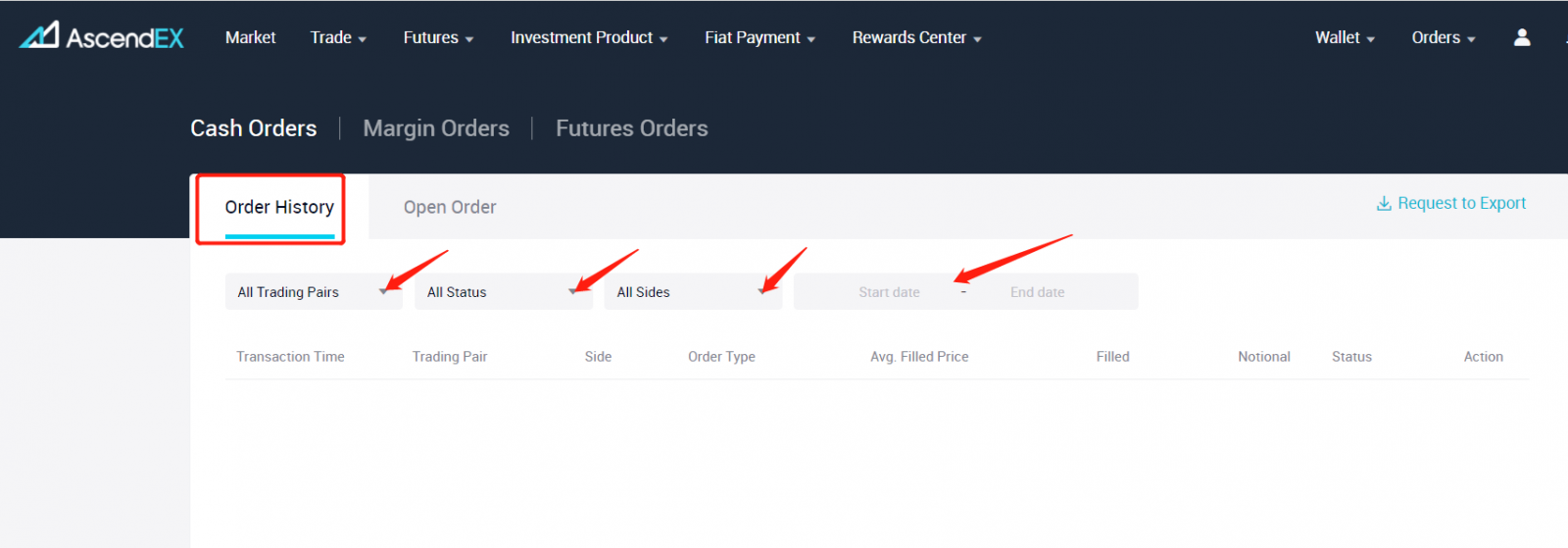
3. Përdoruesit mund të kontrollojnë historinë e porosive të marzhit/të ardhmes në të njëjtën faqe.

Kontrolloni për histori të tjera të transfertave
1. Klikoni [Wallet] në faqen kryesore në faqen e internetit të AscendEXs – [Historia e Aseteve].

2. Klikoni skedën "Histori tjetër" në faqen "Historiku i Aseteve" për të kontrolluar informacionin e mëposhtëm: shenjat, llojet e transfertave dhe datën.

Si të kontrolloni historinë e porosive dhe historikun tjetër të transfertave【APP】
Kontrollonihistorinë e porosive Për të kontrolluar historikun e porosive të parave/marzhit, përdoruesit duhet të ndërmarrin hapat e mëposhtëm:
1. Hapni aplikacionin AscendEX dhe klikoni [Trade] në faqen kryesore.

2. Klikoni [Cash] ose [Margin] në krye të faqes së tregtimit dhe më pas klikoni [Order History] në fund të djathtë të faqes.

3. Në faqen e Historisë së Porosisë, përdoruesit mund të kontrollojnë informacionin e mëposhtëm: çiftin e tregtimit, statusin e porosisë dhe datën. Për porositë e marzhit, përdoruesit mund të kontrollojnë gjithashtu historinë e likuidimit këtu.

Për të kontrolluar historikun e porosive për tregjet e së ardhmes, përdoruesit duhet të ndërmarrin hapat e mëposhtëm:
1. Klikoni [Futures] në faqen kryesore.

2. Klikoni [Order History] në fund të djathtë të faqes së tregtimit.

3. Në faqen e Historisë së Porosisë, përdoruesit mund të kontrollojnë informacionin e mëposhtëm: çiftin e tregtimit, statusin e porosisë dhe datën.

Kontrolloni Historinë tjetër të Transferimeve
1. Klikoni [Wallet] në faqen kryesore të aplikacionit AscendEX.

2. Klikoni [Histori tjetër] në faqen e Portofolit.

3. Përdoruesit mund të kontrollojnë informacionin e mëposhtëm në lidhje me historikun tjetër të transfertave: argumentet, llojet e transfertave dhe datën.

Si të tërhiqni para në AscendEX
Si të tërhiqni asetet dixhitale nga AscendEX【PC】
Ju mund t'i tërhiqni asetet tuaja dixhitale në platforma ose kuleta të jashtme nëpërmjet adresës së tyre. Kopjoni adresën nga platforma e jashtme ose portofoli dhe ngjisni në fushën e adresës së tërheqjes në AscendEX për të përfunduar tërheqjen.
1. Vizitoni faqen zyrtare të AscendEX.

2. Klikoni në [My Asset] - [Cash Account]

3. Klikoni në [Tërheqja] dhe zgjidhni tokenin që dëshironi të tërhiqni. Merrni USDT si shembull.
- Zgjidhni USDT
- Zgjidhni llojin e zinxhirit publik (tarifat janë të ndryshme për lloje të ndryshme zinxhiri)
- Kopjoni adresën e tërheqjes nga një platformë ose portofol i jashtëm dhe ngjisni atë në fushën e adresës së tërheqjes në AscendEX. Ju gjithashtu mund të skanoni kodin QR në platformën ose portofolin e jashtëm për ta tërhequr
- Klikoni në [Konfirmo]

4. Konfirmoni informacionin e tërheqjes, klikoni në [Dërgo] për të marrë kodin e verifikimit të emailit/SMS. Futni kodin që merrni dhe kodin më të fundit të Google 2FA, më pas klikoni në [Konfirmo].

5. Për disa argumente (XRP, për shembull), kërkohet një Etiketë për tërheqje në platforma ose kuleta të caktuara. Në këtë rast, ju lutemi shkruani adresën e etiketës dhe të depozitës kur tërhiqni. Çdo informacion që mungon do të çojë në humbje të mundshme të aseteve. Nëse platforma ose portofoli i jashtëm nuk kërkon Etiketë, ju lutemi shënoni [Pa Etiketë].
Pastaj klikoni në [Konfirmo] për të vazhduar.

6. Kontrolloni tërheqjen nën [Historiku i tërheqjes].

7. Ju gjithashtu mund të shesni asete dixhitale drejtpërdrejt nëpërmjet [Fiat Payment] - [Tregtia e Bllokut të Madh]

Si të tërhiqni asetet dixhitale në AscendEX【APP】
Ju mund t'i tërhiqni asetet tuaja dixhitale në platforma ose kuleta të jashtme nëpërmjet adresës së tyre. Kopjoni adresën nga platforma e jashtme ose portofoli dhe ngjisni në fushën e adresës së tërheqjes në AscendEX për të përfunduar tërheqjen.1. Hapni aplikacionin AscendEX, klikoni në [Balance].

2. Klikoni në [Tërheqja]

3. Kërkoni tokenin që dëshironi të tërhiqni.

4. Merrni USDT si shembull.
- Zgjidhni USDT
- Zgjidhni llojin e zinxhirit publik (tarifat janë të ndryshme për lloje të ndryshme zinxhiri)
- Kopjoni adresën e tërheqjes nga një platformë ose portofol i jashtëm dhe ngjisni atë në fushën e adresës së tërheqjes në AscendEX. Ju gjithashtu mund të skanoni kodin QR në platformën ose portofolin e jashtëm për ta tërhequr
- Klikoni në [Konfirmo]

5. Konfirmoni informacionin e tërheqjes, klikoni në [Dërgo] për të marrë kodin e verifikimit të emailit/SMS. Futni kodin që merrni dhe kodin më të fundit të Google 2FA dhe më pas klikoni në [Konfirmo].

6. Për disa argumente (XRP, për shembull), kërkohet një Etiketë për tërheqje në platforma ose kuleta të caktuara. Në këtë rast, ju lutemi shkruani adresën e etiketës dhe të depozitës kur tërhiqni. Çdo informacion që mungon do të çojë në humbje të mundshme të aseteve. Nëse platforma ose portofoli i jashtëm nuk kërkon një etiketë, ju lutemi shënoni [Pa etiketë].
Klikoni në [Konfirmo] për të vazhduar.

7. Kontrolloni tërheqjen nën [Historiku i tërheqjes].

8. Ju gjithashtu mund të shesni asete dixhitale drejtpërdrejt nëpërmjet [Fiat Payment] në PC- [Tregtia e Bllokut të Madh]
FAQ
Regjistrimi
A mund ta kapërcej hapin detyrues kur regjistroj një llogari me një telefon ose një email?
Po. Sidoqoftë, AscendEX rekomandon fuqimisht që përdoruesit të lidhin telefonin dhe adresën e tyre të postës elektronike kur regjistrojnë një llogari për të rritur sigurinë. Për llogaritë e verifikuara, verifikimi me dy hapa do të aktivizohet kur përdoruesit hyjnë në llogaritë e tyre dhe mund të përdoret për të lehtësuar rikthimin e llogarisë për përdoruesit e bllokuar nga llogaritë e tyre.
A mund të lidh një telefon të ri nëse kam humbur telefonin aktual të lidhur në llogarinë time?
Po. Përdoruesit mund të lidhin një telefon të ri pasi të shkëputin të vjetrin nga llogaria e tyre. Për të shkëputur telefonin e vjetër, ekzistojnë dy mënyra:
- Çlirimi zyrtar: Ju lutemi dërgoni një email në [email protected] duke dhënë informacionin e mëposhtëm: telefonin e regjistrimit, shtetin, 4 numrat e fundit të dokumentit të identitetit.
- Bëje vetë Unbinding: Ju lutemi vizitoni faqen zyrtare të AscendEX dhe klikoni ikonën e profilit - [Account Security] në kompjuterin tuaj ose klikoni ikonën e profilit - [Security Setting] në aplikacionin tuaj.
A mund të lidh një email të ri nëse kam humbur atë aktual të lidhur në llogarinë time?
Nëse emaili i një përdoruesi nuk është më i aksesueshëm, ai mund të përdorë një nga dy metodat e mëposhtme për të shkëputur emailin e tij:
- Çlirimi zyrtar
Fotoja e konfirmimit të dokumentit të identitetit duhet të përfshijë përdoruesin që mban një shënim me informacionin e mëposhtëm: emailin adresa e lidhur me llogarinë, data, aplikacioni për rivendosjen e emailit dhe arsyet për të, dhe "AscendEX nuk është përgjegjës për çdo humbje të mundshme të aseteve të llogarisë të shkaktuar nga rivendosja e emailit tim".
- Bëje vetë Unbinding: Përdoruesit duhet të vizitojnë faqen zyrtare të AscendEX dhe të klikojnë ikonën e profilit - [Account Security] në kompjuterin e tyre ose të klikojnë ikonën e profilit - [Security Setting] në aplikacion.
A mund ta rivendos telefonin ose emailin tim të regjistrimit?
Po. Përdoruesit mund të vizitojnë faqen zyrtare të AscendEX dhe të klikojnë ikonën e profilit - [Account Security] në kompjuterin e tyre ose të klikojnë ikonën e profilit - [Security Setting] në aplikacion për të rivendosur telefonin ose emailin e regjistrimit.
Çfarë duhet të bëj nëse nuk marr një kod verifikimi nga telefoni im?
Përdoruesit mund të provojnë gjithashtu pesë metodat e mëposhtme për të zgjidhur këtë problem:
- Përdoruesit duhet të sigurohen që numri i telefonit të futur është i saktë. Numri i telefonit duhet të jetë numri i telefonit të regjistrimit.
- Përdoruesit duhet të sigurohen që të kenë klikuar butonin [Dërgo].
- Përdoruesit duhet të sigurohen që telefoni i tyre celular të ketë një sinjal dhe se ata janë në një vend që mund të marrë të dhëna. Për më tepër, përdoruesit mund të provojnë të rinisin rrjetin në pajisjet e tyre.
- Përdoruesit duhet të sigurohen që AscendEX të mos bllokohet në kontaktet e telefonave të tyre celularë ose në ndonjë listë tjetër që mund të bllokojë platformat SMS.
- Përdoruesit mund të rinisin telefonat e tyre celularë.
Çfarë duhet të bëj nëse nuk marr një kod verifikimi nga emaili im?
Përdoruesit mund të provojnë pesë metodat e mëposhtme për të zgjidhur këtë problem:
- Përdoruesit duhet të sigurohen që adresa e emailit që kanë futur është emaili i saktë i regjistrimit.
- Përdoruesit duhet të sigurohen që të kenë klikuar butonin [Dërgo].
- Përdoruesit duhet të sigurohen që rrjeti i tyre të ketë sinjal të mjaftueshëm për të marrë të dhëna. Për më tepër, përdoruesit mund të provojnë të rinisin rrjetin në pajisjet e tyre
- Përdoruesit duhet të sigurohen që AscendEX të mos bllokohet nga adresa e tyre e emailit dhe të mos jetë në seksionin e postës së padëshiruar/koshi.
- Përdoruesit mund të provojnë të rinisin pajisjet e tyre.
Verifikimi
Autentifikimi me dy faktorë dështoi
Nëse merrni një "Autentifikimi me dy faktorë dështoi" pasi të keni futur kodin tuaj të vërtetimit të Google, ju lutemi ndiqni udhëzimet e mëposhtme për të zgjidhur problemin:
- Sinkronizoni orën në telefonin tuaj celular (Shkoni te menyja kryesore në aplikacionin Google Authenticator zgjidhni Cilësimet - Zgjidhni korrigjimin e orës për kodet - Sinkronizoni tani. Nëse përdorni iOS, ju lutemi vendosni Cilësimet - Të përgjithshme - Koha e datës - Vendos automatikisht - në Aktiv, më pas sigurohuni që pajisja juaj celulare të shfaqë kohën e duhur dhe provoni përsëri.) dhe kompjuterin tuaj (nga i cili përpiqeni të identifikoheni).
- Mund të shkarkoni shtesën e vërtetuesit të kromit ( https://chrome.google.com/webstore/detail/authenticator/bhghoamapcdpbohphigoooaddinpkbai?hl=en ) në kompjuter, më pas përdorni të njëjtin çelës privat për të kontrolluar nëse kodi 2FA është i njëjtë me kodin në telefonin tuaj.
- Shfletoni faqen e hyrjes duke përdorur modalitetin e fshehtë në shfletuesin e internetit të Google Chrome.
- Pastroni cache-in dhe cookies të shfletuesit tuaj.
- Provoni të identifikoheni nga aplikacioni ynë i dedikuar celular.
Si të rivendosni verifikimin e sigurisë
Nëse e keni humbur aksesin në aplikacionin tuaj Google Authenticator, numrin e telefonit ose adresën e regjistruar të emailit, mund ta rivendosni atë sipas hapave të mëposhtëm:
1. Si të rivendosni Verifikimin e Google
Ju lutemi dërgoni një aplikacion video (≤ 27 mb) nga emaili juaj i regjistruar te support@ ascendex.com.
- Në video duhet të mbani pasaportën (ose kartën e identitetit) dhe një faqe nënshkrimi.
- Faqja e nënshkrimit duhet të përfshijë: adresën e emailit të llogarisë, datën dhe "aplikoni për shkëputjen e verifikimit të Google".
- Në video duhet të tregoni arsyen e shkëputjes së verifikimit të Google.
2. Si të ndryshoni numrin e telefonit
Ju lutemi dërgoni një email në [email protected].
Emaili duhet të përfshijë:
- Numri juaj i mëparshëm i telefonit
- Kodi i Shtetit
- Katër shifrat e fundit të Nr. ID/Pasaportë.
3. Si të ndryshoni adresën e regjistruar të emailit
Ju lutemi dërgoni një email në [email protected].
Emaili duhet të përfshijë:
- Fotot e pjesës së përparme dhe të pasme të ID/Pasaportës suaj
- Një selfie e vetes duke mbajtur letërnjoftimin/pasaportën dhe nënshkrimin
- Pamja e plotë e ekranit të faqes [Llogaria]. Në faqe, ju lutemi ndryshoni pseudonimin në adresën e re të emailit që dëshironi të përdorni

Nënshkrimi duhet të përfshijë:
- Adresa e mëparshme e regjistruar e emailit
- Data
- AscendEX
- "Ndrysho adresën e regjistruar të emailit" dhe arsyen
- "Çdo humbje e mundshme e aseteve të shkaktuar nga ndryshimi i adresës sime të emailit të regjistruar nuk ka të bëjë fare me AscendEX"
*Shënim: Adresa e re e emailit që jepni nuk duhet të jetë përdorur KURRË për regjistrim në platformë.
Depozitë
Çfarë është etiketa/Memo/Mesazhi i destinacionit?
Etiketa/Memo/Mesazhi i destinacionit është një veçori shtesë adrese e krijuar nga numrat e nevojshëm për identifikimin e një marrësi transaksioni përtej një adrese portofoli.Ja pse është e nevojshme kjo:
Për të lehtësuar menaxhimin, shumica e platformave tregtare (si AscendEX) japin një adresë për të gjithë tregtarët e kriptove për të depozituar ose tërhequr të gjitha llojet e aktiveve dixhitale. Prandaj, një Etiketë/Memo përdoret për të përcaktuar se cilës llogari individuale aktuale duhet t'i caktohet dhe kreditohet një transaksion i caktuar.
Për ta bërë më të thjeshtë, adresa ku përdoruesit dërgojnë një nga këto kriptovaluta mund të barazohet me një adresë ndërtese apartamentesh. Etiketa/Memo identifikon se në cilët përdorues të veçantë apartamentesh jetojnë, në ndërtesën e banesës.
Shënim: Nëse faqja e depozitimit kërkon informacionin Etiketë/Memo/Mesazhe, përdoruesit duhet të fusin një Etiketë/Memo/Mesazh kur depozitojnë në AscendEX për të siguruar që depozita mund të kreditohet. Përdoruesit duhet të ndjekin rregullat e etiketimit të adresës së synuar kur tërheqin asetet nga AscendEX.
Cilat kriptomonedha përdorin teknologjinë Destination Tag?
Kriptovalutat e mëposhtme të disponueshme në AscendEX përdorin teknologjinë e etiketave të destinacionit:
| Kriptovaluta |
Emri i veçorisë |
| XRP |
Etiketë |
| XEM |
Mesazh |
| EOS |
Memo |
| BNB |
Memo |
| ATOM |
Memo |
| IOST |
Memo |
| XLM |
Memo |
| ABBC |
Memo |
| ANKR |
Memo |
| CHZ |
Memo |
| RUNE |
Memo |
| SWINGBY |
Memo |
Kur përdoruesit depozitojnë ose tërheqin ato asete, ata duhet të japin një adresë të saktë së bashku me një Etiketë/Memo/Mesazh përkatës. Një etiketë/Memo/Mesazh i humbur, i pasaktë ose i papërputhshëm mund të çojë në transaksione të dështuara dhe asetet nuk mund të rikthehen.
Sa është numri i konfirmimeve të bllokut?
Konfirmimi:
Pasi një transaksion transmetohet në rrjetin Bitcoin, ai mund të përfshihet në një bllok që publikohet në rrjet. Kur kjo ndodh, thuhet se transaksioni është minuar në një thellësi prej një blloku. Me çdo bllok pasues që gjendet, numri i blloqeve të thella rritet me një. Për të qenë i sigurt kundër shpenzimeve të dyfishta, një transaksion nuk duhet të konsiderohet si i konfirmuar derisa të ketë një numër të caktuar blloqesh të thella.
Numri i konfirmimeve:
Klienti klasik i bitcoin do të tregojë një transaksion si "n/i pakonfirmuar" derisa transaksioni të jetë 6 blloqe të thella. Tregtarët dhe shkëmbimet që pranojnë Bitcoin si pagesë mund dhe duhet të vendosin pragun e tyre se sa blloqe kërkohen derisa fondet të konsiderohen të konfirmuara. Shumica e platformave tregtare që mbajnë rrezikun nga shpenzimet e dyfishta kërkojnë 6 ose më shumë blloqe.
Si të merreni me depozitën që nuk është kredituar
Asetet që depozitohen në AscendEX kalojnë në tre hapat e mëposhtëm:
1. Përdoruesit duhet të iniciojnë një kërkesë tërheqjeje në platformën e tregtimit nga e cila duan të transferojnë asetet e tyre. Tërheqja do të verifikohet në platformën e tregtimit.
2. Më pas, transaksioni do të konfirmohet në blockchain. Përdoruesit mund të kontrollojnë procesin e konfirmimit në një shfletues blockchain për shenjën e tyre specifike duke përdorur ID-në e tyre të transaksionit.
3. Një depozitë e konfirmuar në blockchain dhe e kredituar në një llogari AscendEX do të konsiderohet një depozitë e plotë.
Shënim: Mbyllja e rrjetit mund të zgjasë procesin e transaksionit.
Nëse është bërë një depozitë, por nuk është kredituar ende në llogarinë tuaj AscendEX, mund të ndërmerrni hapat e mëposhtëm për të kontrolluar statusin e transaksionit:
1. Merrni ID-në tuaj të Transaksionit (TXID) nga platforma nga e cila keni tërhequr aktivet ose kërkoni nga platforma TXID nëse nuk mund ta gjeni. Një TXID konfirmon se platforma ka përfunduar tërheqjen dhe asetet janë transferuar në blockchain.
2. Kontrolloni statusin e konfirmimit të bllokut me TXID duke përdorur shfletuesin e duhur të blockchain. Nëse numri i konfirmimeve të bllokut është më i ulët se kërkesa e AscendEXs, ju lutemi jini të durueshëm. Depozita juaj do të kreditohet kur numri i konfirmimeve të plotësojë kërkesën.
3. Nëse numri i konfirmimeve të bllokut plotëson kërkesat e AscendEX, por depozita ende nuk është kredituar në llogarinë tuaj AscendEX, ju lutemi dërgoni me email mbështetjen e klientit në ([email protected]) dhe jepni informacionin e mëposhtëm: llogarinë tuaj AscendEX, emrin e shenjës, depozitën shumën dhe ID-në e transaksionit (TXID).
Ju lutemi vini re,
1. Nëse TXID nuk është krijuar, kontrolloni procesin e tërheqjes me platformën e tërheqjes.
2. Transaksioni do të marrë më shumë kohë kur ka mbingarkesë rrjeti. Nëse konfirmimi i bllokut është ende në përpunim ose numri i konfirmimeve të bllokut është më i ulët se kërkesa e AscendEXs, ju lutemi jini të durueshëm.
3. Ju lutemi konfirmoni informacionin e transaksionit, veçanërisht adresën e depozitës që keni kopjuar nga AscendEX gjatë transferimit të aktiveve për të shmangur humbjen e panevojshme të aseteve. Mbani gjithmonë parasysh se transaksionet në blockchain janë të pakthyeshme.
Lidhje të dobishme:
Përdoruesit mund të kontrollojnë statusin e tyre të konfirmimit të bllokut me TXID duke përdorur shfletuesit e mëposhtëm blockchain:
1. BTC Blockchain Browser: https://btc.com/
2. ETH dhe ERC 20 Tokens Blockchain Browser: https://etherscan. io/
3. Shfletuesi LTC Blockchain: https://chainz.cryptoid.info/ltc/
4. ETC Blockchain Browser: http://gastracker.io/
5. BCH Blockchain Browser: https://bch.btc.com/
6. Shfletuesi i Blockchain XRP:https://bithomp.com/explorer/
7. Shfletuesi DOT Blockchain: https://polkascan.io/polkadot
8. Shfletuesi TRX Blockchain: https://tronscan.org/#/
9. Shfletuesi EOS Blockchain: https:/ /eosflare.io/
10. Shfletuesi DASH Blockchain: https://chainz.cryptoid.info/dash/
Monedha të depozituara të gabuara ose memo/etiketë që mungon
Nëse keni dërguar monedha të gabuara ose memo/etiketë të humbur në adresën tuaj të monedhës AscendEX:1.AscendEX në përgjithësi nuk ofron një shërbim të rikuperimit të tokenit/monedhës.
2. Nëse keni pësuar një humbje të konsiderueshme si rezultat i argumenteve/monedhave të depozituara gabimisht, AscendEX, vetëm sipas gjykimit tonë, mund t'ju ndihmojë në rikuperimin e argumenteve/monedhave tuaja. Ky proces është jashtëzakonisht i ndërlikuar dhe mund të rezultojë në kosto, kohë dhe rrezik të konsiderueshëm.
3.Nëse dëshironi të kërkoni që AscendEX të rikuperojë monedhat tuaja, duhet të dërgoni një email nga emaili juaj i regjistruar në [email protected], me shpjegimin e çështjes、TXID(Critical)、 pasaportën tuaj、pasaportën e mbajtur me dorë. Ekipi i AscendEX do të gjykojë nëse do të marrë apo jo monedha të gabuara.
4.Nëse ishte e mundur të rikuperoni monedhat tuaja, mund të na duhet të instalojmë ose përmirësojmë softuerin e portofolit, të eksportojmë/importojmë çelësat privatë etj. Këto operacione mund të kryhen vetëm nga personeli i autorizuar nën kontroll të kujdesshëm të sigurisë. Jini të durueshëm pasi mund të duhen më shumë se 1 muaj për të tërhequr monedha të gabuara.
Pse argumentet mund të depozitohen dhe tërhiqen në më shumë se një rrjet?
Pse argumentet mund të depozitohen dhe tërhiqen në më shumë se një rrjet?
Një lloj aseti mund të qarkullojë mbi zinxhirë të ndryshëm; megjithatë, ai nuk mund të transferohet ndërmjet atyre zinxhirëve. Merrni për shembull Tether (USDT). USDT mund të qarkullojë në rrjetet e mëposhtme: Omni, ERC20 dhe TRC20. Por USDT nuk mund të transferohet midis atyre rrjeteve, për shembull, USDT në zinxhirin ERC20 nuk mund të transferohet në zinxhirin TRC20 dhe anasjelltas. Ju lutemi sigurohuni që të zgjidhni rrjetin e duhur për depozitat dhe tërheqjet për të shmangur çdo problem të mundshëm shlyerjeje.
Cili është ndryshimi midis depozitave dhe tërheqjeve në rrjete të ndryshme?
Dallimet kryesore janë se tarifat e transaksionit dhe shpejtësitë e transaksionit ndryshojnë në bazë të statusit të rrjetit individual.

Depozitoni në një adresë jo-AscendEX
AscendEX NUK mund të marrë asetet tuaja të kriptos nëse ato depozitohen në një adresë jo-AscendEX. Ne nuk mund të ndihmojmë për t'i rikuperuar ato asete për shkak të veçorisë anonime të transaksioneve përmes blockchain.
A kërkon një depozitë apo tërheqje tarifa?
Nuk ka tarifa për një depozitë. Sidoqoftë, përdoruesit duhet të paguajnë tarifa kur tërheqin asetet nga AscendEX. Tarifat do të shpërblejnë minatorët ose bllokojnë nyjet që konfirmojnë transaksionet. Tarifa e çdo transaksioni i nënshtrohet statusit të rrjetit në kohë reale të argumenteve të ndryshëm. Ju lutemi vini re kujtesën në faqen e tërheqjes.
A ka një kufi depozite?
Po eshte. Për asete specifike dixhitale, AscendEX përcakton shumën minimale të depozitës.
Përdoruesit duhet të sigurohen që shuma e depozitës të jetë më e lartë se kërkesa minimale. Përdoruesit do të shohin një kujtesë kërcyese nëse shuma është më e ulët se kërkesa. Ju lutemi vini re, një depozitë me një shumë më të ulët se kërkesa nuk do të kreditohet kurrë, edhe pse porosia e depozitës tregon një status të plotë.
Tregtimi
Çfarë është një urdhër kufiri/tregu
Urdhër
limit Një urdhër limit është një urdhër për të blerë ose shitur me një çmim specifik ose më të mirë. Është futur si me madhësinë e porosisë ashtu edhe me çmimin e porosisë.
Porosi në treg
Një porosi në treg është një porosi për të blerë ose shitur menjëherë me çmimin më të mirë të disponueshëm. Është futur vetëm me madhësinë e porosisë.
Porosia e tregut do të vendoset si porosi limit në librin me jakë çmimi 10%. Kjo do të thotë se urdhri i tregut (i plotë ose i pjesshëm) do të ekzekutohet nëse kuotimi në kohë reale është brenda devijimit 10% nga çmimi i tregut kur vendoset porosia. Pjesa e paplotësuar e porosisë së tregut do të anulohet.
Kufizimi i çmimit të kufirit
1. Urdhri Limit
Për një urdhër të limitit të shitjes, porosia do të refuzohet nëse çmimi limit është më i lartë se dyfishi ose më i ulët se gjysma e çmimit të ofertës më të mirë.
Për një porosi limit blerjeje, porosia do të refuzohet nëse çmimi limit është më i lartë se dyfishi ose më i ulët se
gjysma e çmimit më të mirë të kërkesës.
Për shembull:
Duke supozuar se çmimi aktual i ofertës më të mirë të BTC është 20,000 USDT, për një porosi limit të shitjes, çmimi i porosisë nuk mund të jetë më i lartë se 40,000 USDT ose më i ulët se 10,000 USDT. Përndryshe, urdhri do të refuzohet.
2. Urdhri Stop-Limit
A. Për një urdhër të ndalimit të blerjes, duhet të plotësohen kërkesat e mëposhtme:
a. Çmimi i ndalimit ≥ çmimi aktual i tregut
b. Çmimi limit nuk mund të jetë më i lartë se dyfishi ose më i ulët se gjysma e çmimit të ndalimit.
Përndryshe, urdhri do të refuzohet
B. Për një urdhër të ndalimit të shitjes, plotësohen kërkesat e mëposhtme:
a. Çmimi i ndalimit ≤çmimi aktual i tregut
b. Çmimi limit nuk mund të jetë më i lartë se dyfishi ose më i ulët se gjysma e çmimit të ndalimit.
Përndryshe, porosia do të
refuzohet
. Nëse çmimi i ndalimit është vendosur të jetë 30,000 USDT, atëherë çmimi kufi nuk mund të jetë më i lartë se 60,000 USDT ose më i ulët se 15,000 USDT.
Shembulli 2:
Duke supozuar se çmimi aktual i tregut i BTC është 20,000 USDT, për një urdhër ndalimi të shitjes, çmimi i ndalimit duhet të jetë më i ulët se 20,000 USDT. Nëse çmimi i ndalimit është vendosur të jetë 10,000 USDT, atëherë çmimi kufi nuk mund të jetë më i lartë se 20,000 USDT ose më i ulët se 5,000 USDT.
Shënim: Porositë ekzistuese në librat e porosive nuk i nënshtrohen përditësimit të kufizimit të mësipërm dhe nuk do të anulohen për shkak të lëvizjes së çmimeve të tregut.
Si të merrni zbritje të tarifave
AscendEX ka lançuar një strukturë të re të uljes së tarifave VIP me nivele. Nivelet VIP do të kenë zbritje të vendosura kundrejt tarifave bazë të tregtimit dhe bazohen në (i) volumin pasardhës të tregtisë 30-ditore (në të dy klasat e aktiveve) dhe (ii) mbajtjen mesatare të zhbllokuar ASD 30-ditore në fund.

Nivelet VIP 0 deri në 7 do të marrin zbritje të tarifave të tregtimit bazuar në vëllimin e tregtisë OSE zotërimet ASD. Kjo strukturë do të ofrojë përfitime të tarifave të zbritura si për tregtarët me volum të lartë që zgjedhin të mos mbajnë ASD, ashtu edhe për mbajtësit e ASD që mund të mos tregtojnë mjaftueshëm për të arritur pragjet e favorshme të tarifave.
Nivelet kryesore VIP 8 deri në 10 do të kualifikohen për zbritjet dhe zbritjet më të favorshme të tarifave tregtare bazuar në vëllimin e tregtisë DHE zotërimet ASD. Prandaj, nivelet kryesore VIP janë të aksesueshme vetëm për klientët që ofrojnë një vlerë të shtuar të konsiderueshme në ekosistemin AscendEX si tregtarë me volum të lartë ashtu edhe si mbajtës të ASD.
Shënim:
1. Vëllimi i tregtimit 30-ditor i përdoruesit (në USDT) do të llogaritet çdo ditë në 0:00 UTC bazuar në çmimin mesatar ditor të çdo çifti tregtar në USDT.
2. Mbajtja mesatare 30-ditore e përdoruesit për zhbllokimin e ASD-së do të llogaritet çdo ditë në 0:00 UTC bazuar në periudhën mesatare të mbajtjes së përdoruesit.
3. Asetet e mëdha të tregut: BTC, BNB, BCH, DASH, HT, ETH, ETC, EOS, LTC, TRX, XRP, OKB, NEO, ADA, LINK.
4. Altcoins: të gjitha tokenet/monedha të tjera përveç Aseteve të Kapakut të Madh të Tregut.
5. Si tregtimi me para në dorë ashtu edhe tregtimi i marzhit do të jenë të pranueshëm për strukturën e re të zbritjes së tarifës VIP.
6. Mbajtjet ASD të zhbllokimit të përdoruesit = ASD totale e zhbllokuar në llogaritë e marzhit të parasë.
Procesi i aplikimit: përdoruesit e kualifikuar mund të dërgojnë email në [email protected] me "kërkesë për zbritje të tarifës VIP" si temë nga emaili i tyre i regjistruar në AscendEX. Gjithashtu ju lutemi bashkëngjitni pamjet e ekranit të niveleve VIP dhe vëllimit të tregtimit në platforma të tjera.
Tregtimi me para të gatshme
Kur bëhet fjalë për asetet dixhitale, tregtimi i parave të gatshme është një nga llojet më themelore të tregtimit dhe mekanizmit të investimit për çdo tregtar tipik. Ne do të ecim nëpër bazat e tregtimit të parave të gatshme dhe do të shqyrtojmë disa nga kushtet kryesore që duhet të dini kur angazhoheni në tregtimin e parave të gatshme.Tregtimi me para në dorë përfshin blerjen e një aktivi të tillë si Bitcoin dhe mbajtjen e tij derisa vlera e tij të rritet ose përdorimin e tij për të blerë altcoin të tjerë që tregtarët besojnë se mund të rriten në vlerë. Në tregun spot Bitcoin, tregtarët blejnë dhe shesin Bitcoin dhe tregtitë e tyre shlyhen menjëherë. Me fjalë të thjeshta, është tregu themelor ku shkëmbehen bitcoin.
Kushtet kryesore:
Çifti tregtar:Një palë tregtare përbëhet nga dy aktive ku tregtarët mund të shkëmbejnë një aktiv me tjetrin dhe anasjelltas. Një shembull është çifti tregtar BTC/USD. Aktivi i parë i listuar quhet monedha bazë, ndërsa aktivi i dytë quhet monedha kuotuese.
Libri i porosive : Libri i porosive është vendi ku tregtarët mund të shikojnë ofertat dhe ofertat aktuale që janë të disponueshme për të blerë ose shitur një aktiv. Në tregun e aseteve dixhitale, librat e porosive përditësohen vazhdimisht. Kjo do të thotë që investitorët mund të kryejnë një tregti në një libër porosie në çdo kohë.
Çmimi i ofertës: Çmimet e ofertës janë porosi që kërkojnë të blejnë monedhën bazë. Kur vlerësoni çiftin e tregtimit BTC/USD, pasi Bitcoin është monedha bazë, kjo do të thotë se çmimet e ofertës do të jenë ofertat për të blerë Bitcoin.
Kërko Çmimi:Çmimet e kërkuara janë porosi që kërkojnë të shesin monedhën bazë. Prandaj, kur dikush po përpiqet të shesë Bitcoin në çiftin tregtar BTC/USD, ofertat e shitjes quhen çmime të kërkuara.
Përhapja : Diferenca e tregut është hendeku midis ofertës më të lartë dhe ofertës më të ulët të kërkesës në librin e porosive. Hendeku është në thelb ndryshimi midis çmimit me të cilin njerëzit janë të gatshëm të shesin një aktiv dhe çmimit që njerëzit e tjerë janë të gatshëm të blejnë një aktiv.
Tregjet e tregtimit të parave të gatshme janë relativisht të thjeshta për t'u angazhuar dhe për të tregtuar në AscendEX. Përdoruesit mund të fillojnë KËTU .
Tërheqja
A ka një kufi tërheqjeje?
Po eshte. AscendEX përcakton shumën minimale të tërheqjes. Përdoruesit duhet të sigurohen që shuma e tërheqjes plotëson kërkesën. Kuota ditore e tërheqjes është e kufizuar në 2 BTC për një llogari të paverifikuar. Një llogari e verifikuar do të ketë një kuotë të zgjeruar tërheqjeje prej 100 BTC.
A ka një afat kohor për depozitat dhe tërheqjet?
Jo. Përdoruesit mund të depozitojnë dhe tërheqin asete në AscendEX në çdo kohë. Nëse funksionet e depozitimit dhe tërheqjes pezullohen për shkak të prishjes së rrjetit të bllokut, përmirësimit të platformës, etj., AscendEX do të informojë përdoruesit nëpërmjet një njoftimi zyrtar.
Sa shpejt do të kreditohet një tërheqje në një adresë të synuar?
Procesi i tërheqjes është si më poshtë: Transferimi i aktiveve nga AscendEX, konfirmimi i bllokut dhe akreditimi i marrësit. Kur përdoruesit kërkojnë një tërheqje, tërheqja do të verifikohet menjëherë në AscendEX. Megjithatë, do të duhet pak më shumë për të verifikuar tërheqjet në sasi të mëdha. Më pas, transaksioni do të konfirmohet në blockchain. Përdoruesit mund të kontrollojnë për procesin e konfirmimit në shfletuesit blockchain të shenjave të ndryshme duke përdorur ID-në e transaksionit. Një tërheqje e konfirmuar në blockchain dhe e kredituar te marrësi do të konsiderohet si një tërheqje e plotë. Mbyllja e mundshme e rrjetit mund të zgjasë procesin e transaksionit.
Ju lutemi vini re, përdoruesit mund t'i drejtohen gjithmonë mbështetjes së klientit AscendEX kur kanë probleme me depozitat ose tërheqjet.
A mund të modifikoj adresën e një tërheqjeje në vazhdim?
Jo. AscendEX sugjeron fuqimisht që përdoruesit duhet të sigurohen që adresa e tërheqjes është e saktë nga klikimet e kopjimit-ngjitjes ose duke skanuar kodin QR.
A mund të anuloj një tërheqje të vazhdueshme?
Jo. Përdoruesit nuk mund të anulojnë një kërkesë tërheqjeje pasi të lëshojnë kërkesën. Përdoruesit duhet të kontrollojnë me kujdes informacionin e tërheqjes, si adresën, etiketën, etj. në rast të humbjes së aseteve.
A mund të tërheq asetet në disa adresa përmes një urdhri tërheqjeje?
Jo. Përdoruesit mund të transferojnë asete nga AscendEX në një adresë vetëm me një urdhër tërheqjeje. Për të transferuar asetet në disa adresa, përdoruesit duhet të lëshojnë kërkesa të veçanta.
A mund t'i transferoj asetet në një kontratë inteligjente në AscendEX?
Po. Tërheqja e AscendEX mbështet një transferim në kontrata inteligjente.
A kërkon tarifa një transferim i aseteve midis llogarive AscendEX?
Jo. Sistemi AscendEX mund të dallojë automatikisht adresat e brendshme dhe nuk ngarkon asnjë tarifë për transferimin e aseteve ndërmjet atyre adresave.
- Gjuhe
-
ქართული
-
Қазақша
-
Suomen kieli
-
עברית
-
Afrikaans
-
Հայերեն
-
آذربايجان
-
Lëtzebuergesch
-
Gaeilge
-
Maori
-
Беларуская
-
አማርኛ
-
Туркмен
-
Ўзбек
-
Soomaaliga
-
Malagasy
-
Монгол
-
Кыргызча
-
ភាសាខ្មែរ
-
ລາວ
-
Hrvatski
-
Lietuvių
-
සිංහල
-
Српски
-
Cebuano
-
中文(台灣)
-
Magyar
-
Sesotho
-
eesti keel
-
Malti
-
Македонски
-
Català
-
забо́ни тоҷикӣ́
-
नेपाली
-
ဗမာစကာ
-
Shona
-
Nyanja (Chichewa)
-
Samoan
-
Íslenska
-
Bosanski
-
Kreyòl